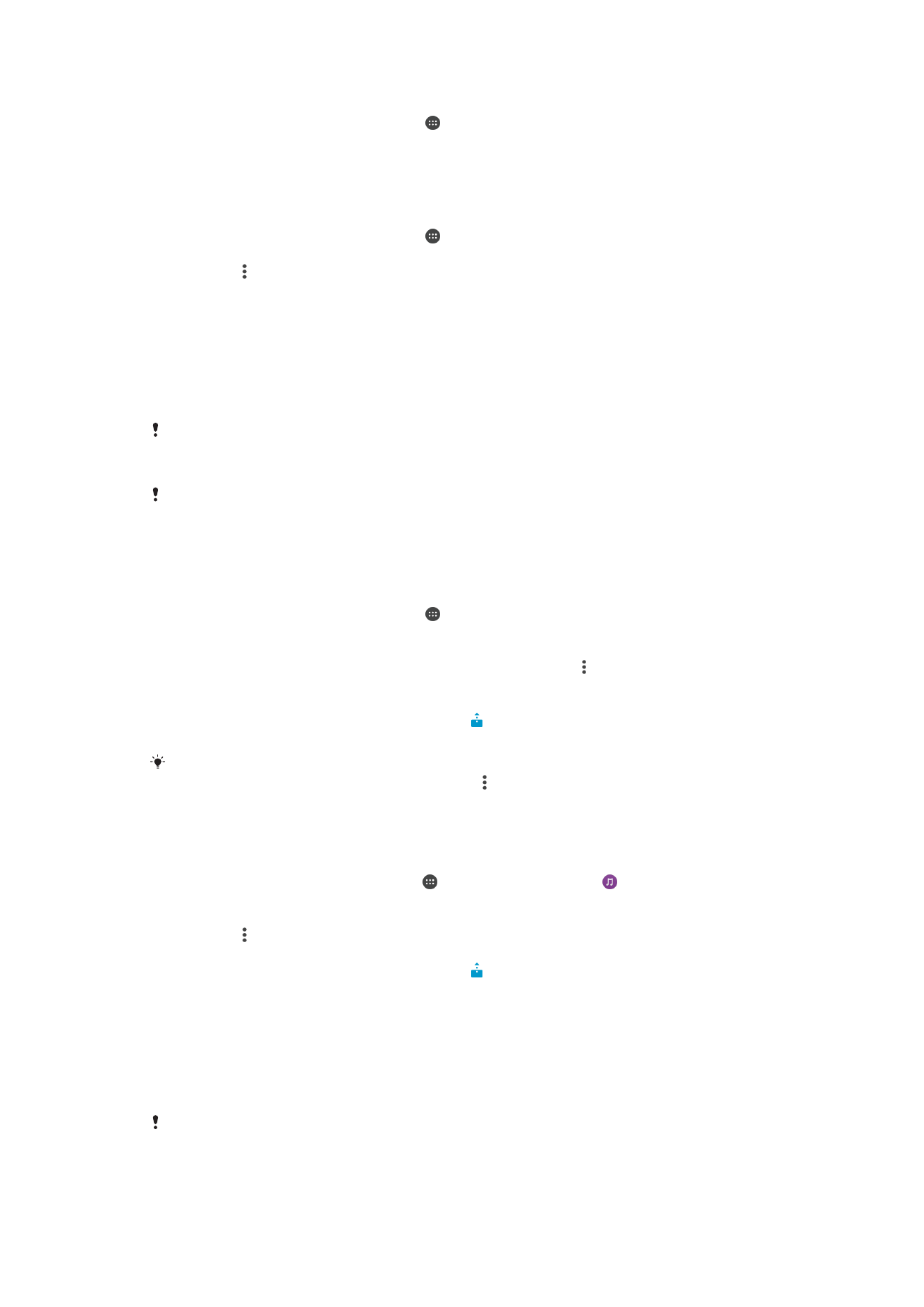
Підключення пристрою до аксесуарів USB
Щоб підключити пристрій до аксесуарів USB, як-от USB-накопичувачі даних, ігрові контролери,
клавіатури та миші USB, використовуйте адаптер USB-хосту. Якщо аксесуар USB має роз’єм Micro
USB, адаптер USB-хосту не знадобиться.
Адаптери USB-хосту не входять до комплекту постачання. Компанія Sony не гарантує, що
пристрій сумісний з усіма аксесуарами USB.
126
Перед вами онлайн-версія цього видання. © Роздруковувати його можна лише для власного користування.
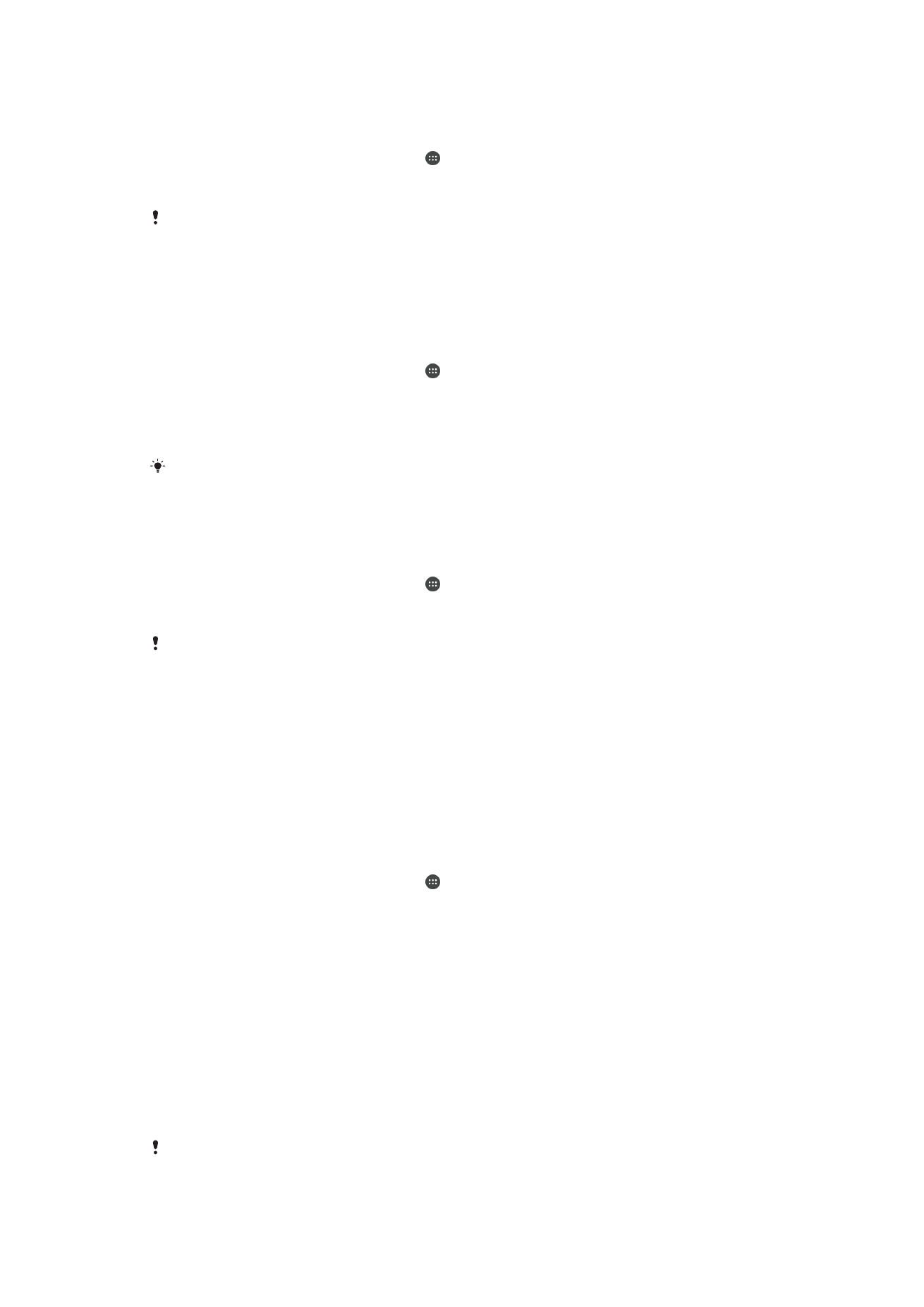
Як підключити USB-аксесуар за допомогою USB-контролера
1
Приєднайте USB-контролер до свого пристрою, а потім підключіть контролер до USB-
аксесуара.
2
Перейдіть на Головний екран і торкніться .
3
Знайдіть і торкніться Установки > З’єднання пристрою > З’єднання USB >
Виявити пристрій USB.
Для налаштування ігрових контролерів, USB-аудіо та Ethernet-аксесуарів USB можуть
знадобитися додаткові дії або встановлення додаткового ПЗ. Компанія Sony не гарантує
підтримку пристроєм усіх USB-аксесуарів.
Як отримати доступ до вмісту на USB-накопичувачу за допомогою USB-
контроллера
1
Приєднайте USB-контроллер до свого пристрою, а потім підключіть до контроллера USB-
накопичувач.
2
Перейдіть на Головний екран і торкніться .
3
Знайдіть і торкніться Установки > З’єднання пристрою > З’єднання USB >
Виявити пристрій USB.
4
Для доступу до файлів і папок на USB-накопичувачі використовуйте файловий менеджер,
наприклад програму File Commander.
Також ви можете відкрити відповідну програму для перегляду мультимедіа на пристрої і
переглянути вміст напряму. Наприклад, ви можете відкрити програму "Альбом" для
перегляду фотографій, збережених на USB-накопичувачах.
Як підключити USB-аксесуар за допомогою micro-USB-контролера
1
Приєднайте роз'єм micro-USB на USB-аксесуарі до свого пристрою.
2
Перейдіть на Головний екран і торкніться .
3
Знайдіть і торкніться Установки > З’єднання пристрою > З’єднання USB >
Виявити пристрій USB.
Компанія Sony не гарантує підтримку пристроєм усіх USB-аксесуарів з роз'ємом micro-
USB.